
 |
| entwickelt von Ronald Daleske |

 |
|
 |
| Startseite | Impressum |
Für die Installation der Firmware müssen die FUSEs des ATMEGA32A gesetzt werden (H=D9H und L=FFH) und es muss die HEX-Datei des z-meic in den Flash des ATMEGA32A gebrannt werden.
Für diese beiden Schritte wird ein USB-AVR-Programmer benötigt.
Der Ablauf der Installation für den einfache Nutzer soll im Folgenden näher beschrieben werden.
Getestet wird das z-meic-Board anschliessend mit einem USB-Serial-Adapter und dem Programm CONSOLE64.EXE.
Für die Installation wird das bestückte z-meic-Board benötigt.

Das z-meic-Board muss mit einer Betriebsspannung von 5V versorgt werden. In diesem Beispiel über den USB-Serial-Adapter (vorerst nur genutzt für die Stromversorgung).
Die eigentliche Programmierung erfolgt mit einem USB-AVR-Programmer. In diesem Beispiel wird der "" genutzt.
Für die Nutzung eines USB-AVR-Programmer muss meist ein entsprechender Treiber unter Windows installiert werden. Hinweise findet man unter:
unterstützte Programmer (Internetseite)
unterstützte Programmer (PDF-Datei)

Die Brücken für die beiden Jumper "J9" und "J10" müssen auf RXD und TXD gesetzt sein. Damit werden die beiden Anschlüsse der seriellen Schnittstelle (RXD/TXD) an den ATMEGA32A weitergeleitet.
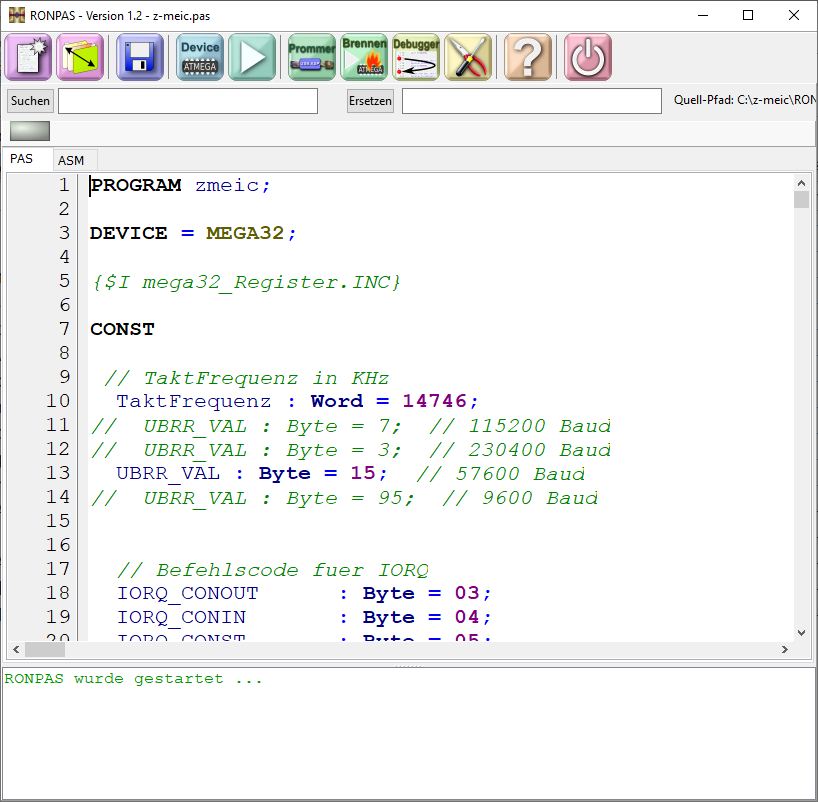
Nach dem Start des Programms "RONPAS64.exe" kann die Datei:
"RONPAS\z-meic\z-meic.PAS"
geöffnet werden.
Wird nun dier Start-Button gedrückt, wird die Übersetzung des z-meic.PAS Programmes gestartet.
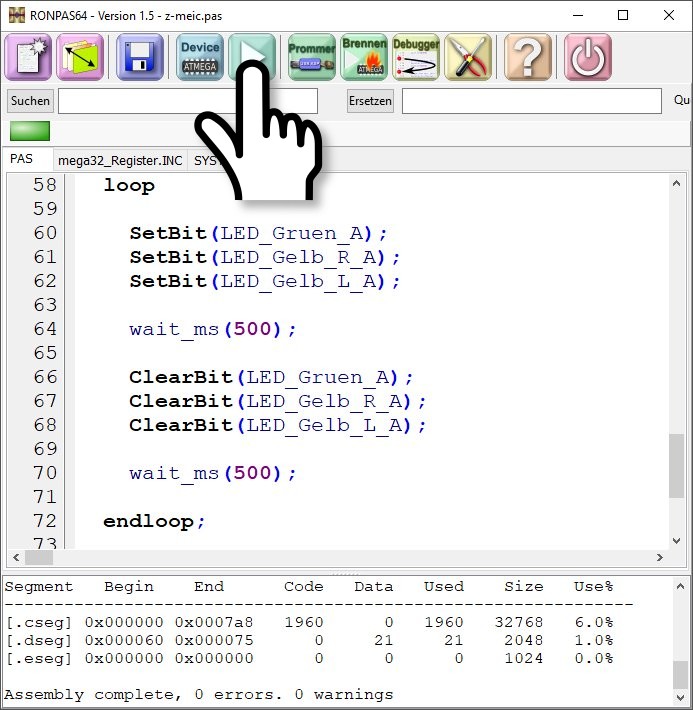
Im Hintergrund generiert der RONPAS-Compiler mit Hilfe des AVR-Assemblers aus dem Assembler Quelltext z-meic.asm die Intel Hex-Datei z-meic.hex generiert, die in den ATMEGA 32A gebrannt werden kann.
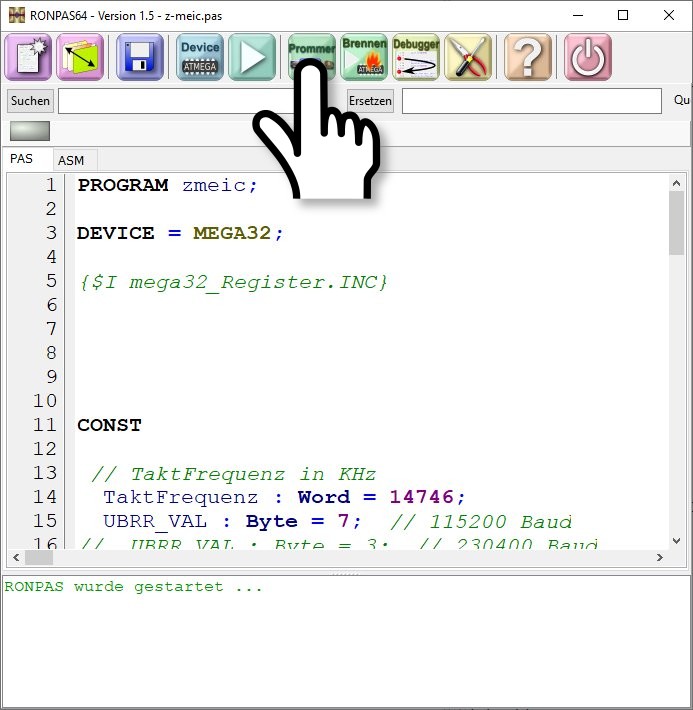
Nach dem Übersetzen der Quelltexte im RONPAS-Compiler unter "PROMMER-Typ" den angeschlossenen PROMMER auswählen, das Fenster schliessen und den RONPAS-Compiler ebenfalls schliessen (damit alle Einstellungen abgespeichert werden).
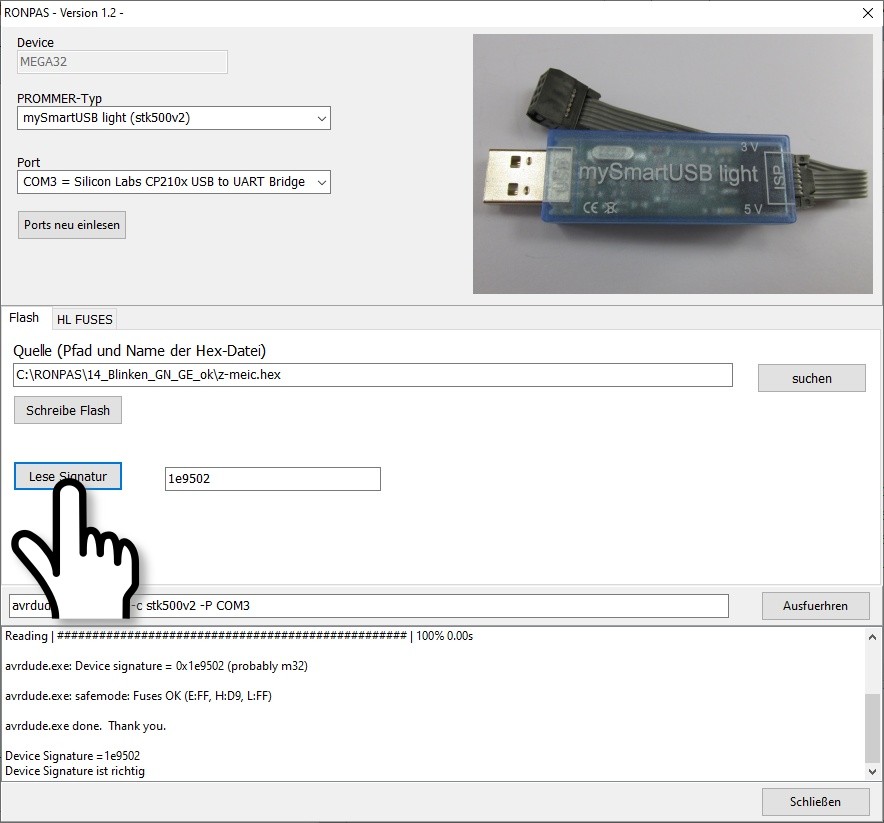
RONPAS-Compiler wieder starten, und den Quelltext erneut übersetzen (Start-Button).
Anschliessend unter "PROMMER" -> "Lese Signatur" anwählen. Ist alles o.k., so wird die Signatur des ATMEGA32A sauber gelesen.
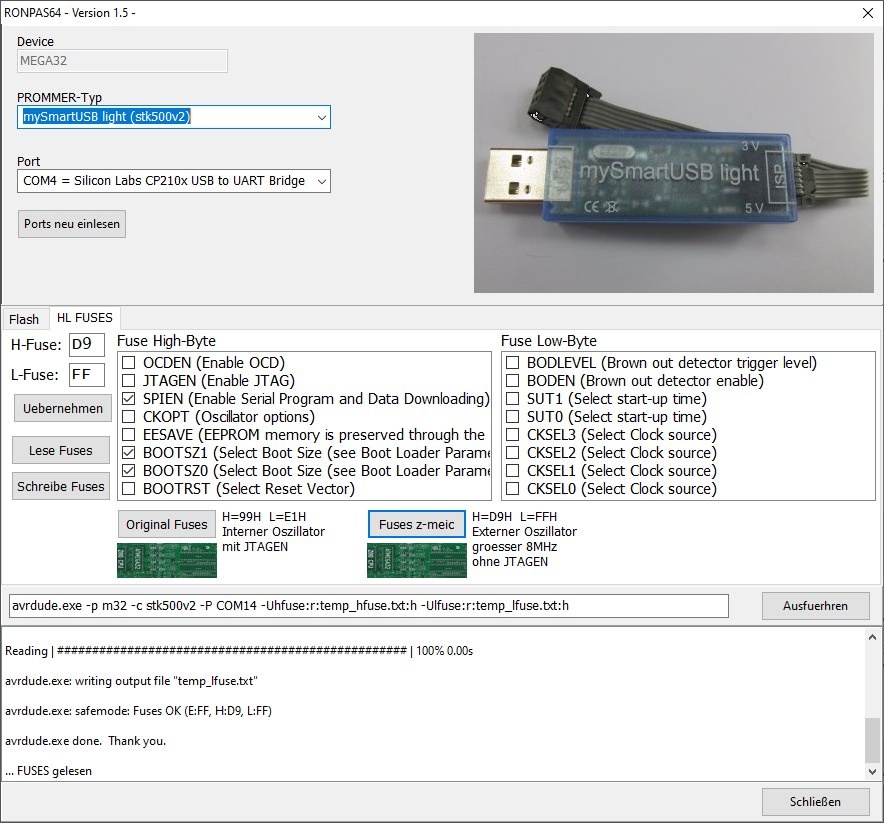
Bei einem neuen ATMEGA32A müssen als Erstes die FUSE-Bits für den z-meic gesetzt werden.
Im RONPAS-Compiler unter "PROMMER" -> "HL FUSES" den Button "Fuses z-meic" drücken.
Wird ein anderer Brenner genutzt, müssen die Fuses von:
H=99H und L=E1H (interner Oszillator und mit JTAGEN, so wird der ATMEGA32A ausgeliefert)
auf:
H=D9H und L=FFH (externer Oszillator und ohne JTAGEN, so wird der ATMEGA32A vom z-meic benötigt)
gesetzt werden.
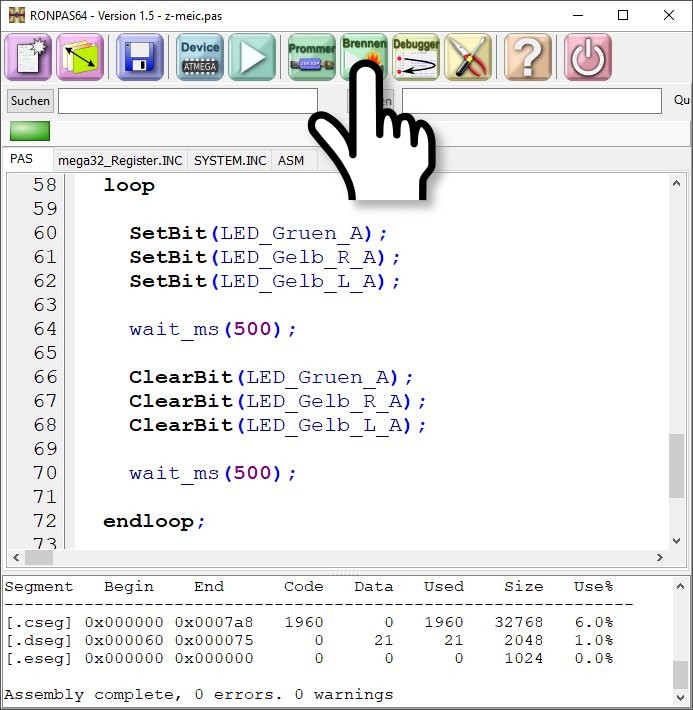
Im RONPAS-Compiler den Button "Brennen" drücken.
Der Brennvorgang für die Firmware des z-meic dauert etwa 50s.
Danach sollte der z-meic starten (eventuell noch einmal die RESET-Taste drücken). Dabei werden die ITP3-Schnittstellen abgefragt, was durch das 3 malige Durchlaufen der blauen LEDs sichtbar ist.
Da noch kein CONOUT-Gerät angeschlossen ist, geht der z-meic in die Fehlerschleife und blinkt mit 4 LEDs.
Ist der z-meic über ein USB-Serial-Adapter an den PC angeschlossen sollte kontrolliert werden, ob die entsprechenden Windows Treiber geladen sind. Hinweise dazu unter:

USB-Serial-Adapter (Internetseite)
USB-Serial-Adapter (PDF-Datei)
Anschliessend das Programm CONSOLE64.EXE downloaden unter:
entpacken und starten.
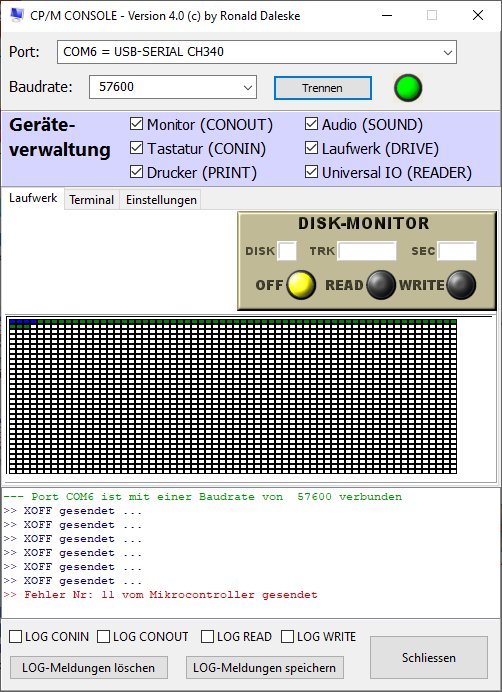
Der angeschlossene USB-Serial-Adapter sollte unter Port: angezeigt werden (hier USB-Serial CH340).
Baudrate: von 57600 auswählen und Verbinden drücken.
Damit der z-meic neu startet, muss der RESET-Taster betätigt werden.
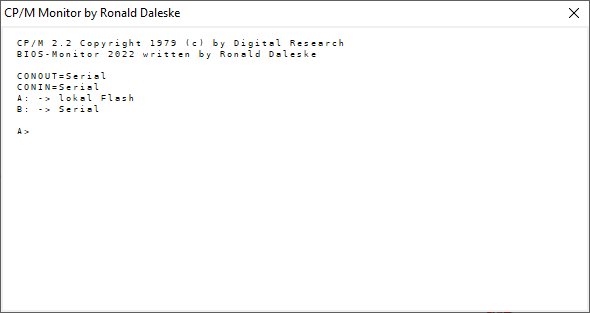
Startet die Ausgabe des z-meic in der Console64 wie im Bild, waren Installation und Test erfolgreich.
| Startseite | Impressum |